
Praxistest …
Installation …
Der Anschluss des Monitors erfolgt über das mitgelieferte Display Port Kabel. Wir verbinden auch die beiden Koax-Kabel mit dem Standfuß, um die internen WLAN-Antennen zu nutzen. Dieses bringt Nutzern mit direkt montierten Antennen am Mainboard einen deutlichen Vorteil. Gegenüber bereits abgesetzten Antennen ist der Gewinn jedoch innerhalb der Messtoleranzen.

Nach Anschluss des Monitors kontrollierten wir die Windows Einstellungen die uns eine Bildwiederholrate von 520 Hz bestätigten.
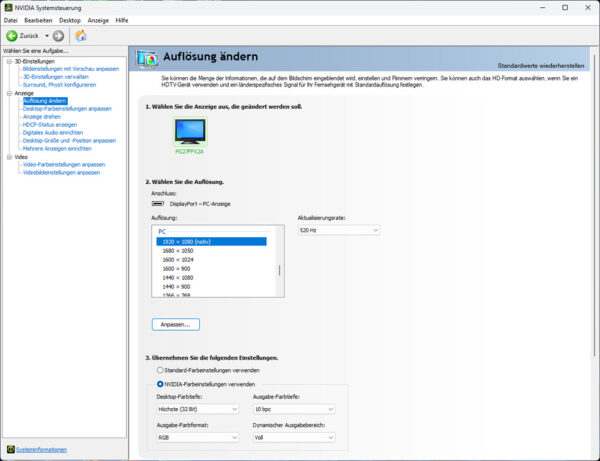
Gaming …
Kommen wir auch gleich zu unserem ersten Probanden. Ein Spiel das viele kennen dürften. Ein Spiel das wie kein anderes von dieser extrem hohen Bildwiederholrate profitiert. Die Rede ist von Counter Strike in der aktuellen Version. Sogleich machte uns auch das Spiel drauf aufmerksam, dass wir vergessen hatten, die neue Bildrate einzustellen.
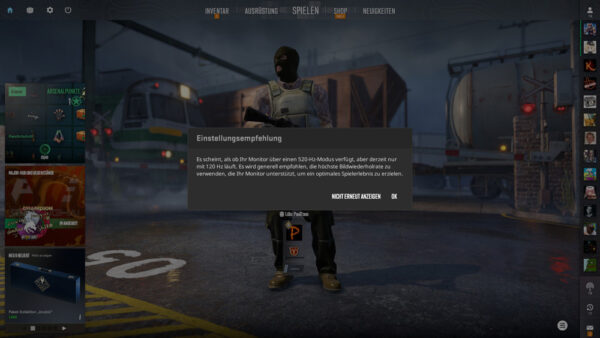
Unser Spieletester Paul2000 konnte den Vorteil bestätigen und musste irgendwann gebremst werden, da wir ja noch mehr Spiele testen wollten. 😉
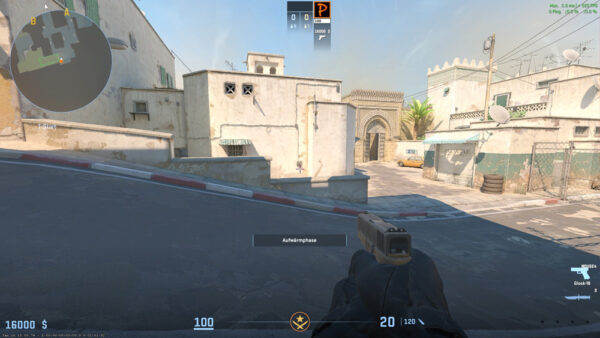
Eine entspannte Runde Minecraft gefällig? Mit 520 Hz? Haben wir keine mehr? Noch eine? Gar keine? Doch!
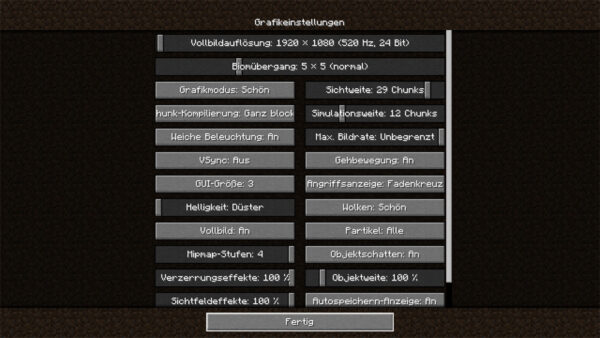
Die Bildwiedergabe läuft wirklich butterweich bei Bewegungen.
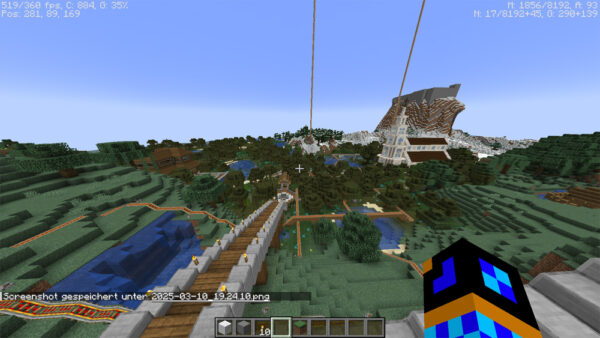
Dank Optifine sieht Minecraft dann auch nochmal ganz anders aus, erreicht aber leider die 520 FPS des Monitors nicht mehr.
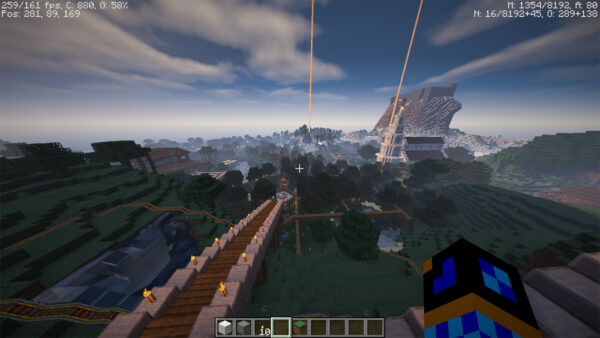
Das dürfte auch der einzige Haken an diesem Monitor sein. Er benötigt eine potente Infrastruktur um seine Muskeln spielen zu lassen. Das Testsystem mit einem AMD Ryzen 7 7800X3D, 32 GB RAM und einer nVidia GeForce RTX 4070ti schaffen in dieser Konstellation „lediglich noch“ um die 260 FPS. Das ganze Ausmaß wird bei der neuen Monster Hunter Wilds Demo deutlich.
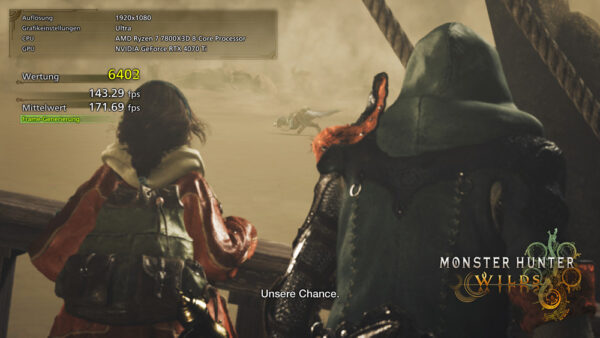
Dank Frame-Generierung schafft der Benchmark in Teilen über 170 FPS, pendelt sich jedoch irgendwo bei um die 150 FPS ein …

… und zeigt trotz des guten Ergebnisses, dass moderate Hardware bei grafikintensiven Spielen selten nutzen aus der hohen Bildwiederholrate des Monitors ziehen kann.
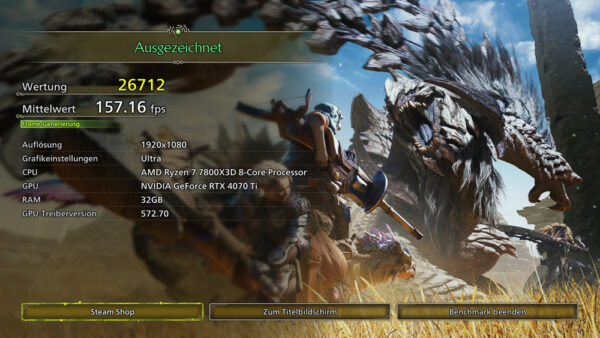
Bedienung …
Auch das On-Screen Menü hält keine großen Überraschungen bereit. Neben der Auswahl der Quellen …
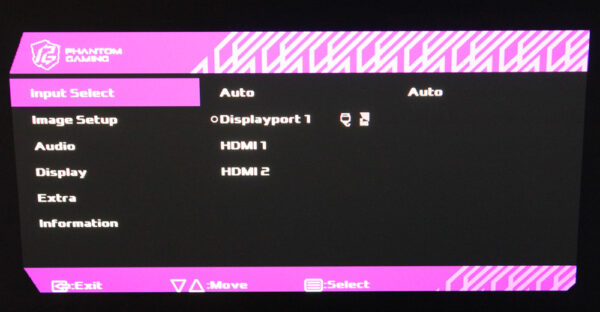
… können wir natürlich die Bildparameter einstellen …
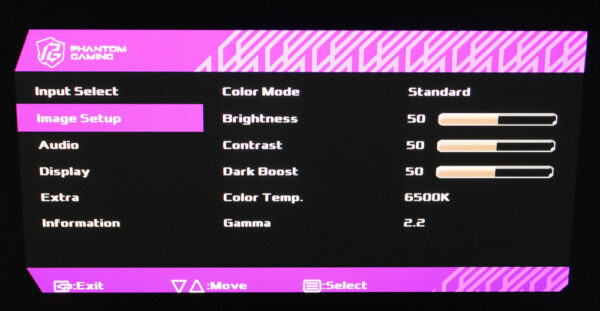
… die Audio Einstellungen bedienen …
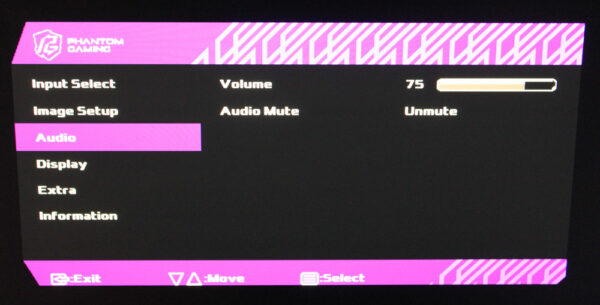
… zusätzliche Display Einstellungen vornehmen …
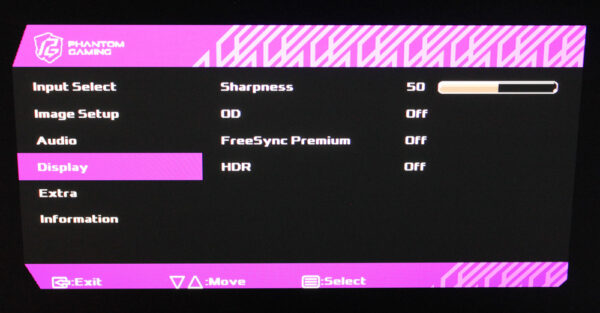
… ein paar Einstellungen bezüglich des Menüs tätigen …
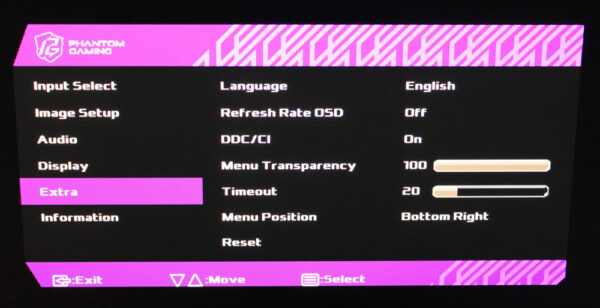
… und uns Informationen über die aktuelle Verbindung anzeigen lassen.
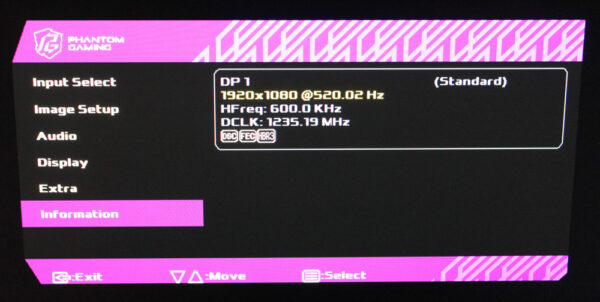
Kommen wir nun zu unserem Fazit des ASRock PG27FFX2A Gaming Monitors.
ASRock PG27FFX2A Gaming Monitor Fazit und Gesamteindruck …


